სპეციალური ჩატვირთვის პროგრამა გამოიყენება კომპიუტერის ჩატვირთვისას ოპერაციული სისტემის შესარჩევად და დასაწყებად. ყველაზე პოპულარული bootloader არის Grub. მრავალჯერადი ინსტალაციისას ოპერატიული სისტემამაგალითად, Linux Windows– ზე, ბოლო დაინსტალირებული ოპერაციული სისტემა იქნება პირველი ჩატვირთვის მენიუში.
ეს არ შეუქმნის პრობლემებს მომხმარებლებს, რომლებიც იყენებენ Linux- ს, როგორც მთავარ სისტემას, მათთვის კი სასურველი ვარიანტია. მაგრამ თუ თქვენ ჯერ კიდევ დამწყები ხართ და გსურთ გამოიყენოთ Linux როგორც მეორე სისტემა, ხოლო Windows მაინც მთავარია მანამ, სანამ არ შეეჩვევით მას, მაშინ ალბათ გსურთ ვინდოუსი იყოს პირველი. ამ სტატიაში ჩვენ გაეცნობით როგორ უნდა გავაკეთოთ ვინდოუსის ჩატვირთვა ჯერ გრუბში. მოდით განვიხილოთ ორი გზა: Grub Customizer პროგრამის გამოყენება და Grub bootloader კონფიგურაციის ფაილების ხელით გამოყენება.
Grub პერსონალიზატორი
Grub Customizer არის პროგრამა, რომელიც საშუალებას გაძლევთ მოირგოთ Grub bootloader- ის სხვადასხვა პარამეტრი. დატვირთვის წერტილების პოზიციისა და რიგის ჩათვლით. პროგრამის დაყენება შეგიძლიათ ოფიციალური საცავებიდან. მაგალითად, Ubuntu– ზე უნდა გამოიყენოთ ppa:
sudo add-apt-repository ppa: danielrichter2007 / grub-customizer
$ sudo apt-get განახლება
$ sudo apt-get დააინსტალირეთ grub-customizer
პროგრამის გასაშვებად გახსენით ტერმინალი (Ctrl + Alt + T) და აკრიფეთ grub-customizer:
პროგრამის მუშაობისთვის საჭიროა ძირეული უფლებები, ზოგიერთ სისტემაში შეიძლება მოგეწონოთ ამ ბრძანების გამოყენება:
gksu grub-customizer
ასევე, პროგრამის გაშვება შესაძლებელია მთავარი მენიუდან. მთავარი ფანჯარა ასე გამოიყურება:
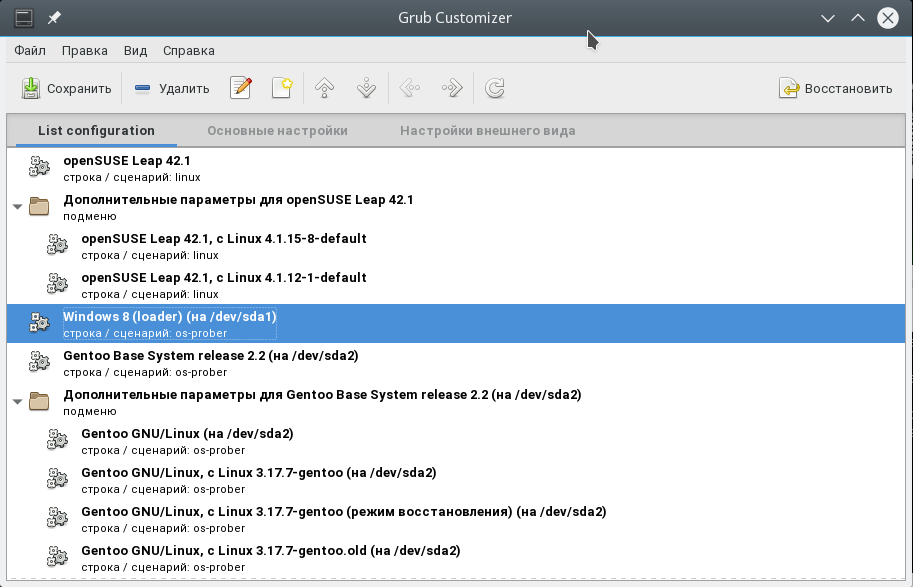
პროგრამის დაწყებიდან რამდენიმე წამში დაინსტალირებული ოპერაციული სისტემების სკანირება მოხდება, შემდეგ იმავე ფანჯარაში ჩვენ შეგვიძლია Windows- ის ჩატვირთვა პირველ ადგილზე გადავიტანოთ. ამისათვის მარჯვენა ღილაკით დააჭირეთ სასურველ ნივთს, რომ გახსნათ კონტექსტური მენიუ:

მენიუდან აირჩიეთ ზემოთ ასვლა... ამ მოქმედების განმეორება რამდენჯერმე დაგჭირდებათ, სანამ Windows პირველი არ იქნება სიაში. ნაგულისხმევი windows grub ახლა იტვირთება.
თუ მოგვიანებით გსურთ Windows- ის დაბრუნება, საპირისპირო მოქმედებაა - ქვევით გადაადგილება.
თქვენი პარამეტრების შესანახად, უბრალოდ დააჭირეთ ღილაკს შენახვა. Შესრულებულია. შეგიძლიათ გადატვირთოთ კომპიუტერი და ნახოთ რა მოხდება.

მაგრამ მინდა შევეხო კიდევ რამდენიმე პარამეტრს, რაც შეიძლება სასარგებლო იყოს. იმის ნაცვლად, რომ Windows ჩატვირთოთ პირველ რიგში Grub- ში, შეგიძლიათ შეცვალოთ სტანდარტული ჩანაწერი. გადადით ჩანართზე ძირითადი პარამეტრები:

ნაგულისხმევი ნაგულისხმევი საგნის ასარჩევად არსებობს სია. ჩაერთონ:

გარდა ამისა, თქვენ შეგიძლიათ ჩატვირთოთ ბოლო ჩატვირთული ოპერაციული სისტემა, ამისათვის არსებობს მონიშვნის ველი:

Grub– ის ჩატვირთვის ბრძანების შეცვლა ტერმინალის საშუალებით
როგორც დავპირდი, ახლა მოდით ვნახოთ, როგორ განვახორციელოთ WIndows ჩატვირთვა პირველ რიგში Grub– ში, კონფიგური ფაილების გამოყენებით. Grub კონფიგურაცია არის /boot/grub/grub.cfg ფაილი.
gksu gedit /boot/grub/grub.cfg
როგორც წესი, მენიუს ზოლები ასე გამოიყურება:
menuentry item_name - პარამეტრები (
...
მაგალითად Windows ელემენტი:
menuentry "Windows 8 (მტვირთავი) (ჩართული / dev / sda1)" - კლასის windows - კლასი os $ menuentry_id_option "osprob
er-chain-FC324E26324DE66C "(
....
ახლა, მენიუს ელემენტების თანმიმდევრობის შესაცვლელად, საკმარისია ყველაფერი მოჭრას უკანა დახურვის ფრჩხილამდე, ამ ხაზთან ერთად და ჩასვათ იგი ყველა სხვა ერთეულამდე. შემდეგ შეგიძლიათ შეინახოთ ფაილი და დაასრულოთ. გადატვირთეთ და უყურეთ. Windows- ის ჩექმები სტანდარტულად. მხოლოდ მინუსი ეს მეთოდი Grub– ის კონფიგურაციის განახლებისას ყველა პარამეტრი დაიკარგება.
Grub Customizer– ში ნაგულისხმევი ჩანაწერის კონფიგურაციის მსგავსად, ეს შეიძლება გაკეთდეს ტერმინალში.
გახსენით ფაილი / etc / default / grub.
gksu gedit / etc / default / grub
აქ გვაინტერესებს ხაზი:
0-ს ჩანაცვლება გსურთ იმ ელემენტით, რომლის ჩამოტვირთვაც გსურთ, ასევე შეგიძლიათ მიუთითოთ ნივთის სახელი ნომრის ნაცვლად, მაგალითად:
GRUB_DEFAULT \u003d "Windows 8 (მტვირთავი) (ჩართული / dev / sda1)"
შეგიძლიათ ჩამოტვირთოთ ხელმისაწვდომი წერტილები კონფიგურაციის ფაილის გახსნის გარეშე ბრძანებით:
sudo grep menuentry /boot/grub/grub.cfg
ასევე შეგიძლიათ დააყენოთ ბოლო ჩატვირთული სისტემის ჩატვირთვისთვის, ამისათვის დაამატეთ სტრიქონი
GRUB_SAVEDEFAULT \u003d მართალია
GRUB_DEFAULT– ში მიუთითეთ შენახული:
GRUB_DEFAULT \u003d შენახულია
ამ მეთოდის აშკარა უპირატესობა არის ის, რომ პარამეტრები არ დაიკარგება Grub კონფიგურაციის განახლების დროს, ვინაიდან განახლების დროს ინფორმაცია აღებულია ამ ფაილიდან. ახლა განვაახლოთ კონფიგურაცია და შევინახოთ პარამეტრები ბრძანებით:
ყველა სისტემა არ მუშაობს ამ გზით, ასე რომ თქვენ შეგიძლიათ გამოიყენოთ სხვა ბრძანება:
grub2-mkconfig -o /boot/grub/grub.cfg
Სულ ეს არის. ახლა თქვენ იცით, თუ როგორ უნდა გააკეთოთ Windows ჩატვირთვა პირველ რიგში Grub- ში. მაგრამ ამ სტატიაში წარმოდგენილი ინფორმაცია შეიძლება გამოყენებულ იქნას უფრო ფართო მიზნებისთვის. ეს სასარგებლო იქნება არა მხოლოდ Windows- ისთვის, არამედ ნებისმიერი სხვა მრავალი სისტემისთვის, რომლის ჩატვირთვის წესის კონტროლიც საჭიროა.
Linux- ის ყველაზე საშიში რამ არის საშიში ფრაზა "bootloader". მთავარი მიზეზი ეს არის ის, რომ Linux– ის ახალი მომხმარებლების უმეტესობა მხოლოდ ოპერაციულ რეჟიმში მუშაობდა ვინდოუსის სისტემა, რომელსაც არ გააჩნია სრულფასოვანი bootloader ან მასთან მომხმარებლის ურთიერთქმედება, მინიმუმამდეა დაყვანილი. ვინდოუსის სამყაროში ისინი არასდროს უფიქრიათ ჩატვირთვის მტვირთავს. მათთვის ოპერაციული სისტემის დატვირთვის პროცესი მთლიანად გამჭვირვალე იყო. ყველაზე მეტი, რაც მათ გააკეთეს, გამოიყენეს Windows Recovery Console პრობლემების მოსაგვარებლად. ამიტომ, მათ უნდა გაეცნონ ერთ-ერთ ყველაზე მნიშვნელოვან ნაწილს პროგრამული უზრუნველყოფა კომპიუტერი - მცირე პროგრამა, რომელიც იტვირთება ოპერაციულ სისტემას.
ამ სტატიის მიზანია შემოგთავაზოთ GRUB boot loader- ის ძირითადი შესავალი. თუ წაიკითხეთ ჩემი Linux- ის სხვა სტატიები, თქვენ კარგად იცნობთ Linux- ის დაყოფას და კონვენციებს, ასევე ბრძანების ხაზს. ლოგიკურია შემდეგი ნაბიჯის გადადგმა ამ ცოდნის კიდევ უფრო გაღრმავებისთვის. იმის გაგება, თუ როგორ მუშაობს GRUB და რას ნიშნავს ჩატვირთვის მენიუში, დაგეხმარებათ გაიგოთ, თუ როგორ მუშაობს ოპერაციული სისტემა, როგორ გამოსწორდეთ შეცდომები, როგორ შეასწოროთ ან შეცვალოთ GRUB ჩატვირთვის მენიუ თქვენს საჭიროებებზე, და როგორ დააყენოთ მრავალი ოპერაციული სისტემა სხვადასხვა საოპერაციო გარემო.
ადრე დაყენებული სისტემები ჩვენ დავაყრდნეთ ინსტალატორს, რომ გაეკეთებინა მთელი შრომა. სინამდვილეში, GRUB– ის შემაშფოთებელი დაყენება არ არის რთული და სრულად შექცევადი. GRUB ჩატვირთვის სატვირთო პროგრამის დაუფლება ძალიან მნიშვნელოვანი ნაბიჯია Linux– ით თქვენი მომხმარებლის გამოცდილების გასაუმჯობესებლად.
პირველი, მნიშვნელოვანი წინასიტყვაობა. ეს სტატია შეიცავს განმარტებით ინფორმაციას და მაგალითებს, რომლებიც დაგეხმარებათ GRUB– ის სწავლაში. რა თქმა უნდა, ეს ყველაფერი ინტერნეტშია. ამასთან, Linux- ის ახალი მომხმარებლები, ალბათ, საათებს დახარჯავენ საჭირო ინფორმაციის მოძიებაში (განსაკუთრებით, თუ მათი კომპიუტერია) პერსონალური კომპიუტერი არ იტვირთება) ცოტა იმედგაცრუებული. ამ სახელმძღვანელოს მიზანია მარტივი და სწრაფი გადაჭრის გზები საერთო პრობლემების მრავალმხრივი ინსტალაციების დროს და linux ინსტალაციები ოპერატიული სისტემა.
- შესავალი
- GRUB კონფიგურაცია
- ინსტალაცია GRUB
-
- ინსტალაცია GRUB
- ტიპიური პრობლემები
- როგორ ხდება GRUB- ის აღდგენა დეინსტალაციის შემდეგ?
- როგორ ხდება GRUB- ის აღდგენა დეინსტალაციის შემდეგ?
- ბმულები
ყველაფერი ფაილია
იმისათვის, რომ წარმატებით დაეუფლოთ GRUB– ის საიდუმლოებებს, უნდა გესმოდეთ * NIX– ზე დაფუძნებული ოპერაციული სისტემების ერთ – ერთი ფუნდამენტური პრინციპი. ყველაფერი ფაილია. თუნდაც მყარი დისკები და სექციები განიხილება როგორც ფაილები. ეს არ არის მაგია. თუ ეს გახსოვთ, მაშინ დანაყოფების შეცვლის სარისკო ამოცანაა მყარი დისკი თქვენ არ მოგეჩვენებათ, რომ განსხვავდება ფაილების მმართველში (ან ბრძანების სტრიქონში) ფაილების მანიპულირებისგან.
ახლა ეს რომ ვიცით, შეგვიძლია გადავიდეთ ტექნიკური დეტალების სიღრმისეულად გადახედვაში.
შესავალი
GNU GRUB არის ჩამტვირთავი მტვირთავი (ეს არის ჩამტვირთავი ან პირველადი მტვირთავი), რომელსაც შეუძლია სხვადასხვა უფასო და საკუთრების ოპერაციული სისტემების ჩატვირთვა. GRUB კარგად იმუშავებს Linux, DOS, Windows ან BSD– ით. GRUB ნიშნავს GR და U nified B ootloader (Master Unified Boot Loader).
GRUB დინამიურად რეგულირებადია. ეს ნიშნავს, რომ მომხმარებელს შეუძლია GRUB– ის პარამეტრებში ცვლილებების შეტანა ჩატვირთვის დროს. მაგალითად, შეცვალეთ ჩატვირთვის არსებული ჩანაწერები, დაამატეთ ახალი მომხმარებლის ჩანაწერები, შეარჩიეთ სხვადასხვა ოპერაციული სისტემის ბირთვები, ან შეცვალეთ initrd. GRUB ასევე მხარს უჭერს ლოგიკური ბლოკის მისამართის რეჟიმს. ეს ნიშნავს, რომ თუ თქვენი კომპიუტერი აღჭურვილია საკმარისად თანამედროვე BIOS– ით, შესაძლებელია ხელმისაწვდომი იყოს 8 გბ – ზე მეტი (პირველი 1024 ცილინდრი) მყარ დისკზე. შესაბამისად, მთელი ეს სივრცე GRUB– ისთვის ავტომატურად იქნება ხელმისაწვდომი.
GRUB– ის გაშვება ან დაინსტალირება შესაძლებელია ნებისმიერი მოწყობილობიდან (ფლოპიური დისკი, მყარი დისკი, CD-ROM დრაივი, USB დრაივი, ქსელის დისკი) და შეუძლია ოპერაციული სისტემების ჩატვირთვა სხვადასხვა წყაროდან, ქსელის დისკებიდან. მას ასევე შეუძლია ოპერაციული სისტემის სურათის ჩამოტვირთვის ჩატვირთვა.
ამ ინფორმაციის გაცილებით მეტი ინფორმაციის მიღება შეგიძლიათ ოფიციალური GNU GRUB სახელმძღვანელოდან 0.97.
რა არის ლილო?
თქვენ ალბათ გსმენიათ Linux- ის სხვა ჩატვირთვის შესახებ LILO (ჩამოყალიბებულია საწყისი ასოებიდან LI nux LO ader, რაც ნიშნავს linux bootloader) მიუხედავად იმისა, რომ LILO კარგად შეეფერება Linux- ის ბევრ მომხმარებელს, მე მჯერა, რომ GRUB ასეა საუკეთესო არჩევანი რამდენიმე მიზეზის გამო:
- LILO მხარს უჭერს მხოლოდ 16 სხვადასხვა ჩატვირთვის კონფიგურაციას, ხოლო GRUB მხარს უჭერს შეუზღუდავ კონფიგურაციებს.
- LILO ვერ იტვირთება ადგილობრივი ქსელი, მაგრამ GRUB- ს შეუძლია.
- LILO უნდა გადაიწეროს ყოველთვის, როდესაც მისი კონფიგურაციის ფაილი შეიცვლება და GRUB არ საჭიროებს ამას.
- LILO– ს არ აქვს ინტერაქტიული ბრძანების ინტერფეისი.
ზემოთქმული რომ შევაჯამოთ, GRUB მოგებული ჰგავს. ნება მომეცით გაჩვენოთ, რისი გაკეთება შეუძლია ამ პატარას.
როგორ მუშაობს GRUB?
კომპიუტერის ჩატვირთვისას, BIOS გადასცემს კონტროლს პირველ ჩატვირთვის მოწყობილობას, რომელიც შეიძლება იყოს მყარი დისკიდისკეტი, CD-ROM ან BIOS– ის მიერ აღიარებული სხვა მოწყობილობა. მარტივად, ჩავთვლით, რომ ეს არის hDD.
მყარი დისკის პირველ სექტორს Master Boot Record (MBR) ეწოდება. ამ სექტორის სიგრძეა მხოლოდ 512 ბაიტი. იგი შეიცავს კოდის მცირე ნაწილს (446 ბაიტი), რომელსაც უწოდებენ მთავარ ჩატვირთვას და დანაყოფის ცხრილს (64 ბაიტი). დანაყოფთა ცხრილი შეიცავს მყარი დისკის პირველადი და მეორადი დანაყოფების აღწერებს.
ნაგულისხმევად, MBR კოდი ნახულობს აქტიურ დანაყოფს და მისი აღმოჩენის შემთხვევაში, იგი იტვირთება მის მეხსიერებაში ჩატვირთვის სექტორი და კონტროლი გადაეცა მას.
GRUB ცვლის ნაგულისხმევ MBR კოდს მშობლიური კოდით.
ამ შემთხვევაში, GRUB– ის მუშაობა რამდენიმე ეტაპისგან შედგება.
ეტაპი 1: განთავსება MBR- ში. MBR მცირე ზომის გამო, მხოლოდ ეტაპი 2-ზე გადასასვლელი ბმული განთავსებულია, რომელიც შეიცავს ყველა საჭირო მონაცემს.
ეტაპი 2: გადადით კონფიგურაციის ფაილზე, რომელიც შეიცავს ყველა კომპონენტს მომხმარებლის ინტერფეისი და GRUB– ის მუშაობისთვის საჭირო პარამეტრები. ეტაპი 2 შეიძლება იყოს დისკის ნებისმიერ წერტილში. თუ ეტაპის 2-ის შედეგად ვერ იპოვნეს კონფიგურაციის ცხრილი, GRUB შეწყვეტს ჩატვირთვის პროცესს და მომხმარებელს საშუალებას მისცემს ხელით აირჩიოს ჩატვირთვის კონფიგურაცია ბრძანების სტრიქონი.
ასევე არსებობს ეტაპი 1.5, რომელიც გამოიყენება იმ შემთხვევაში, თუ ჩატვირთვის ინფორმაციის განთავსება შეუძლებელია MBR– ის შემდეგ.
სცენის სტრუქტურა საშუალებას აძლევს GRUB- ს ჰქონდეს საკმაოდ დიდი მოცულობა (-30 20-30K). ამიტომ GRUB საკმაოდ რთული და კონფიგურირებადია უმეტეს ჩატვირთვის სატვირთო მოწყობილობებთან შედარებით, რომლებიც უფრო კომპაქტურია და უფრო ადვილად ჯდება დანაყოფის ცხრილის საზღვრებში.
GRUB ტერმინოლოგია
ეს სექცია მიზნად ისახავს დაგეხმაროთ GRUB– ში კომფორტულად შეხების გარეშე შემდეგი სექცია მოიცავს რეალურ ფაილებს და GRUB სახელმძღვანელოს კონფიგურაციას.
GRUB– ს აქვს საკუთარი კონვენციები, რომლებიც მცირედით განსხვავდება Linux– ში გამოყენებული ჩვეულებრივი კონვენციებისგან.
აი GRUB– ის ტიპიური დაწყების მაგალითი:
(hd0,1)
- საჭირო ფრჩხილებში, რომელიც უნდა დაერთოს GRUB მენიუში ჩამოთვლილი ყველა მოწყობილობას.
- hd ნიშნავს მყარ დისკს. Ფლოპი დისკეტკა აღინიშნება როგორც fd, CD-ROM როგორც cd და ა.შ.
- პირველი ნომერი (მთელი რიცხვი, მოწინავე მომხმარებლებისთვის) არის ფიზიკური მყარი დისკის ნომერი. პირველი დრაივი ითვლება ნულოვანიდან. მაგალითად, hd2 არის მესამე ფიზიკური მყარი დისკის ბმული.
- მეორე ნომერი, არჩეული მყარი დისკის დანაყოფის ნომრის ბმული. განყოფილების ნუმერაცია ასევე იწყება ნულიდან. ამ შემთხვევაში, 1 შეესაბამება მეორე განყოფილებას.
აქედან გამომდინარე, GRUB (მენიუ) არ განასხვავებს IDE და SCSI დისკებს ან პირველადი და ლოგიკური დანაყოფებს. ამოცანა იმის დასადგენად, რომელი მყარი დისკი ან დანაყოფი უნდა ჩაიტვირთოს, განისაზღვრება BIOS– ით და 1 – ლი სტადიით.
როგორც ხედავთ, ლეგენდა ძალიან მარტივია.
პირველადი დანაყოფები დანიშნულია 0-დან 3-მდე (hd ?, 0), (hd ?, 1), (hd ?, 2), (hd ?, 3). საშუალო დანაყოფის ლოგიკური დანაყოფები დანომრილია 4-ით დაწყებული. მათი ნუმერაცია არ არის დამოკიდებული მყარი დისკის პირველადი დანაყოფების ამჟამინდელ რაოდენობაზე. მაგალითად, (hd1,7).
მხოლოდ ეს შეყვანა არ არის საკმარისი ოპერაციული სისტემის დასატვირთად.
ასევე, GRUB– მა უნდა იცოდეს რომელი ოპერაციული სისტემის სურათი ჩაიტვირთება. ეს პარამეტრები და სპეციალური დროშები (კლავიშები) ენიჭება თითოეულ ჩატვირთვის მოწყობილობას. მაგალითად, სპეციალური დროშა Windows Safe Mode- ისთვის.
აქ ნაჩვენებია GRUB მენიუს მაგალითი, რომელიც მხოლოდ Ubuntu- ს აწარმოებს.
აქ ნაჩვენებია GRUB მენიუს ნიმუში სამმაგი ჩატვირთვის აპარატისთვის (SUSE 10.2, Ubuntu 6.10 და Windows XP). ეს არის რეალური menu.lst ჩემს ერთ-ერთ არსებულ აპარატზე.

შეეცადეთ გაიგოთ რას ნიშნავს ეს მონაცემები. ითვლება მხოლოდ უკომენტაროდ გაკეთებული ხაზები. მითითებულია კომენტარები განსაკუთრებული ხასიათი # რამდენიმე ზედიზედ ნაცრისფერი x- ით დაწყებული ხაზები (წინა ხაზის მაჩვენებელი) წინა ხაზის გაგრძელებაა. სხვა სიტყვებით რომ ვთქვათ, ტექსტი უბრალოდ იხვევა ეკრანზე გრძელი ხაზების ვიზუალური გამოცდილების გასაუმჯობესებლად, ტექსტური რედაქტორის ფანჯრის ზომისა და ეკრანის გარჩევადობის გათვალისწინებით.
ნაგულისხმევი 0 შეყოვნება 8
პირველი ხაზი (ნაგულისხმევი 0) ნიშნავს, რომ პირველი ოპერაციული სისტემა ჩამოიტვირთება სიიდან. ჩვენს შემთხვევაში, ეს არის SUSE 10.2. მეორე სტრიქონი (ტაიმაუტი 8) მოგვითხრობს, თუ რამდენი დრო (წამებში) უნდა აირჩიოს მომხმარებელმა სისტემის ჩატვირთვისთვის, სანამ ნაგულისხმევი სისტემის ჩატვირთვა მოხდება. მარტივია, არა?
Gfxmenu (hd0,2) / ჩატვირთვის / გაგზავნა
GRUB მენიუები შეიძლება იყოს გრაფიკული. ყველაფერი, რაც გჭირდებათ ფერადი ფონისა და რამდენიმე დამატებითი ელემენტის მქონე nifty მორგებული ხედვის საჩვენებლად, მდებარეობს პირველ ფიზიკურ დისკზე, მესამე დანაყოფზე (hd0,2). ეს არის ძირითადი განყოფილება, როგორც თქვენ ალბათ შენიშნეთ.
სათაური openSUSE 10.2 root (hd0,2) kernel / boot / vmlinuz -... initrd /boot/initrd.img -...
ეს არის პირველი ოპერაციული სისტემა მენიუში.
- სათაური (სათაური) - დაწყებითი, ნიშნავს იგივე რაც მისი მნიშვნელობა. ეს ხაზი მიზნად ისახავს მომხმარებელს მენიუს წაკითხვაში უფრო ხელმისაწვდომი ტერმინოლოგიით.
- root (hd0,2) ეუბნება GRUB- ს, სადაც მდებარეობს მისი კონფიგურაციის ფაილები. ამ მაგალითში მათი ნახვა შეგიძლიათ (hd0,2) / boot / grub.
- ბირთვი / boot / vmlinuz -... მიმდინარე ოპერაციული სისტემის ბირთვის მოდულის ჩატვირთვა. რამდენიმე მსგავსი სურათი შეიძლება იყოს ხელმისაწვდომი. ის ფაქტი, რომ არ არის მითითებული ჩატვირთვის მოწყობილობაზე / boot / vmlinuz- ის წინ, ნიშნავს, რომ სურათი მდებარეობს იმავე მყარი დისკის დანაყოფზე, როგორც თავად GRUB. ეს გარემოება ხშირად განსაზღვრავს თქვენს მიერ ნაგულისხმევი ოპერაციული სისტემის არჩევას.
- initrd /boot/initrd.img -... არის დროებითი სისტემის ფაილი, რომელსაც ქმნის სისტემა ჩატვირთვისთვის. მომზადება მოიცავს ზოგადი ბირთვის მოდულის ადაპტაციას კონკრეტული აპარატურისთვის, სანამ ის ჩატვირთავს.
ბირთვის დაზუსტების შემდეგ გამოიყენება დამატებითი გასაღებები. ისინი განსაზღვრავენ root დირექტორიის (root) მიმდინარე მდებარეობას, რომელსაც იყენებს გრაფიკული რეჟიმი და სვოპის დანაყოფის განთავსება. ეს სტატია დეტალურად არ მოიცავს GRUB– ის მოწინავე კონფიგურაციებს.
სათაური Ubuntu, kernel ... (/ dev / sda9) kernel (hd0,8) / boot / vmlinuz -... initrd (hd0,8) /boot/initrd.img -...
- ამ შემთხვევაში, სათაური არის ჩვენების სახელი, დამატებით ტექნიკური დეტალებით.
- ბირთვი (hd0,8) / boot / vmlinuz -... მე -9 დანაყოფის განთავსება პირველ მყარ დისკზე (hd0,8). ძირეული დროშა (/ dev / sda9) ნიშნავს, რომ ძირეული დანაყოფი შეიცავს ბირთვის მოდულსაც, ანუ ისინი განლაგებულია იმავე მყარი დისკის დანაყოფზე. ჩვეულებრივ, ეს კეთდება პრაქტიკულობისა და სიმარტივის გამო. თქვენ შეგიძლიათ შეცვალოთ ეს ადგილმდებარეობა ოპერაციული სისტემის ინსტალაციის დროს.
- initrd (hd0,8) /boot/initrd.img -... აქ არაფერია ახალი.
შენიშვნები ბირთვის მოდულისა და ძირეული დანაყოფების შესახებ: ძველ კომპიუტერებზე, რომელთა BIOS არ უჭერს მხარს 1024 ცილინდრზე მეტს, თქვენ უნდა დაინსტალიროთ ჩატვირთვის დანაყოფი, რომელიც შეიცავს ბირთვის მოდულს და ძირეულ დანაყოფს სხვადასხვა ადგილას. ამასთან, მომხმარებლებს, რომელთაც აქვთ კომპიუტერი უფრო ახალგაზრდა ვიდრე Y2K პრობლემა (Y2K პრობლემა) არ ინერვიულოთ.
კიდევ ერთი რამ, რაც უნდა გაითვალისწინოთ, არის Ubuntu- ს დეტალური ჩამოტვირთვა. Ubuntu- ს ჩექმები OpenSUSE ჩატვირთვისით. ამ თვისებას Multi-boot Compliance ეწოდება. OpenSUSE ცნობს Ubuntu– ს და შეუძლია სწორად მოიძიოს მისი მოდულები (სპეციალური გასაღებების ჩათვლით) და დაამატოს ტიხრები. ამასთან, ოპერაციული სისტემების უმეტესობა მხოლოდ ნაწილობრივ არის თავსებადი ამ მახასიათებლისთვის (Multi-boot Compliance).
მოგვიანებით მე გაჩვენებთ თუ როგორ შეგიძლიათ Ubuntu- ში სხვაგვარად შეხვიდეთ იგივე შედეგებით.
სათაური Windows rootnoverify (hd0.0) chainloader (hd0.0) +1
- rootnoverify (hd0,0) ნიშნავს, რომ openSUSE არ შეუძლია დაადგინოს Windows ოპერაციული სისტემა, რადგან მას არ გააჩნია Multi-boot Compliance თვისება. ამ მიზეზით ოპერაციული სისტემის მოწოდება ხდება მისი ბირთვის შესახებ დამატებითი ინფორმაციის გარეშე. GRUB მიიჩნევს, რომ საჭირო ბირთვის სურათი განთავსდება მითითებულ დანაყოფზე და აყენებს ოპერაციული სისტემის ჩატვირთვას. როგორც ხედავთ, Windows დამონტაჟდა პირველი მყარი დისკის პირველ დანაყოფზე. ეს სისტემისთვის ყველაზე მოსახერხებელია.
- ჯაჭვის მტვირთავი (hd0,0) +1 ბრძანება სპეციალურად განკუთვნილია ოპერაციული სისტემებისთვის, რომელთა პირდაპირ ჩატვირთვა შეუძლებელია. გასაკვირი არ არის, რომ Windows ოპერაციული სისტემების პირდაპირ ჩატვირთვა შეუძლებელია. ისინი იტვირთება ჯაჭვის დატვირთვის მეთოდის გამოყენებით. როგორც სახელი გვთავაზობს, GRUB გადასვლის თანმიმდევრობის კონტროლს გადასცემს ჩატვირთვის სხვა მტვირთავს, რომელიც მდებარეობს GRUB მენიუში მითითებულ მოწყობილობაზე. ეს შეიძლება იყოს Windows ოპერაციული სისტემა ან ნებისმიერი სხვა, მაგალითად Linux.
მოდით დავუბრუნდეთ უბუნტუს. გახსოვს, მე ვთქვი, რომ Ubuntu- ს ჩატვირთვა სხვაგვარად შეგვიძლია? მართლაც, ჩვენ შეგვიძლია უბრალოდ ვიყენოთ ჯაჭვით დატვირთული, ისევე როგორც Windows- ისთვის.
სათაური Ubuntu root (hd0.8) chainloader (hd0.8) +1
ეს ასევე იმუშავებს.
მენიუს შემდეგი ელემენტი საშუალებას გაძლევთ ჩატვირთოთ SUSE წარუმატებელ რეჟიმში (ვარიანტი) უსაფრთხო რეჟიმი) ეს პუნქტი არ შეიცავს ძალიან ღირებულ და სასარგებლო ინფორმაციას, ამიტომ ჩვენ გამოტოვებთ მას, ცოდნის შეუზღუდავად.
ნება მომეცით რამდენიმე მაგალითი მოგიყვანოთ.
ქვემოთ მოცემული მოქმედი მაგალითია, რომელიც ჩაწერილია Ubuntu menu.lst- ში (რა თქმა უნდა კომენტარი გაკეთებულია).
სათაური Windows 95/98 / NT / 2000 root (hd0,0) მააქტიურებელი ჯაჭვი loader +1 სათაური Linux root (hd0,1) kernel / vmlinuz root \u003d / dev / hda3 ro
ახლა თქვენ მარტივად შეგიძლიათ გაიგოთ GRUB ენა. ჩვენ დავიწყეთ სათაურით. root არის კონკრეტული დანაყოფი, რომელზეც ველოდებით ვიპოვოთ Windows ბირთვი და დავაყენოთ იგი (rootnoverify ამ სამუშაოზე დარჩება Windows bootloader). makeactive არის ბრძანება, რომელიც ააქტიურებს ძირეულ დანაყოფს დისკზე, რომელიც მითითებულია GRUB ძირეული მოწყობილობის წინა ხაზზე. ეს ნიშნავს, რომ ჯაჭვის მტვირთავი ბრძანება შესრულებულია სამიზნე სისტემის დანაყოფის დაზუსტების გარეშე (რადგან ეს დანაყოფი იგივეა, რაც აქტიური).
მენიუს მეორე ელემენტი კიდევ უფრო მარტივია. ჩვენ მას Linux დავარქვით, განვსაზღვრეთ მისი დანაყოფი და დატვირთეთ მისი ბირთვი. ეს საქმე ძალიან საინტერესოა. ვინაიდან ბირთვის სურათი და ძირეული დანაყოფი (ძირეული ან /) სხვადასხვა დანაყოფზეა. ეს საქმე ძალიან ჰგავს ძველი კომპიუტერების ან კომპიუტერების ერთი ჩამტვირთავი დანაყოფის შემთხვევას.
დაბოლოს, აბსოლუტურად გიჟური რამ:
გესმით, რომ ყველაფერი მარტივია! როდესაც ხელს შეავსებ, ყველა ეჭვი გაქრება.
დამატებითი ინფორმაციისთვის, უნდა მიმართოთ GNU GRUB სახელმძღვანელოს 0.97.
GRUB კონფიგურაცია
უმეტესად, GRUB- ის კონფიგურაციის სურვილი და მოთხოვნილება აღარ დაგჭირდებათ. ოპერაციული სისტემების ინსტალაციისას, GRUB ავტომატურად დაინსტალირდება და დაემატება შესაბამისი სტრიქონები კონფიგურაციის ფაილიგანსაკუთრებით მაშინ, თუ ოპერაციული სისტემების ინსტალაციის სწორი თანმიმდევრობაა არჩეული (ავტორიტარული, ანუ ვინდოუსის მსგავსი ოპერაციული სისტემები - პირველი, მოქნილი ოპერაციული სისტემები, ანუ Linux და მისი ოჯახი - შემდეგ).
ამასთან, უნდა იცოდეთ სად და რა უნდა გააკეთოთ, თუ რამე არასწორად მოხდება.
ინსტალაცია GRUB
GRUB შეიძლება დამონტაჟდეს სხვადასხვა მოწყობილობებზე. ადამიანების უმეტესობა დაინტერესდება GRUB- ის მყარ დისკზე დაყენების პროცესით. ამასთან, მისი სხვა პარამეტრების შესახებ ცოდნა სულაც არ მწყინს. თქვენ რა თქმა უნდა შეგიძლიათ გადაადგილება.
მანამდე GRUB არ დავაინსტალირეთ, ამიტომ უნდა ვიცოდეთ საჭირო ფაილების ადგილმდებარეობა.
თუ GRUB არის დაინსტალირებული, მაშინ მისი მენიუ არის ძირეული დანაყოფის შიგნით:
/boot/grub/menu.lst
ყოველთვის, ამ ფაილის სარეზერვო ასლის შექმნა ყოველთვის შეიტანეთ ნებისმიერი ცვლილების შეტანამდე!
ასევე, GRUB ფაილი შეიძლება განთავსდეს თქვენი ოპერაციული სისტემის სურათში (ჩვეულებრივ CD):
/ usr / lib / grub / i386-pc
ამის მიუხედავად, იხილეთ მისი მოკლე ვერსია, მათთვის, ვინც არ არის კმაყოფილი სხვა სტატიის წაკითხვით.
შეგიძლიათ აჩვენოთ ნებისმიერი ინფორმაცია თქვენი კომპიუტერის გარემოს (პერსონალური კომპიუტერი) შესახებ ტერმინალის ან ტექსტური რედაქტორის გამოყენებით. ტექსტის რედაქტორში ფაილების გასახსნელად, ბრძანების სტრიქონზე უნდა მიუთითოთ ტექსტური რედაქტორი, ფაილის სახელი და გზა. გასახსნელად სისტემის ფაილები თქვენ უნდა გქონდეთ სუპერმომხმარებლის უფლებები (su ან sudo სისტემის ფაილებისთვის).
$ sudo vi / etc / fstab ან $ sudo gedit / etc / fstab
ან შეგიძლიათ უბრალოდ აჩვენოთ ფაილების შინაარსი პირდაპირ ტერმინალში კატის ბრძანების გამოყენებით.
$ (სუდო) კატა / etc / fstab
რამდენიმე სასარგებლო ბრძანება, რომელიც შეიძლება სასარგებლო იყოს, თუ საქმე გაქვთ ჩატვირთვისას, მყარ დისკებს და დანაყოფებს.
აჩვენებს დანაყოფის ცხრილს:
$ fdisk -l
აჩვენებს დამონტაჟებული ტიხრების სიას:
$ cat / etc / fstab
ახლა ჩვენ ვიცით, რა არის საჭირო და სად შეიძლება ვიპოვოთ იგი GRUB- ის ინსტალაციისთვის.
GRUB ფლოპი დისკზე
იმისათვის, რომ დავაინსტალიროთ GRUB ფლოპი დისკზე, უნდა გადავწეროთ ფაილები (ეტაპი 1 და ეტაპი 2) ოპერაციული სისტემის გამოსახულების დირექტორიიდან მოქნილი დისკის პირველ და მეორე სექტორებში. ამისათვის ჩვენ გამოვიყენებთ ბრძანებას, რომელიც დააკოპირებს ინფორმაციის სექტორს სექტორების მიხედვით.
ქვემოთ მოცემულია შესასრულებელი ბრძანებების ჩამონათვალი (აღებულია სახელმძღვანელოდან):
$ cd / usr / lib / grub / i386-pc $ dd if \u003d ეტაპი 1 \u003d / dev / fd0 bs \u003d 512 რაოდენობა \u003d 1 $ dd თუ \u003d ეტაპი 2 \u003d / dev / fd0 bs \u003d 512 ძიება \u003d 1
მცირე განმარტება: თუ შედის შეყვანის ფაილი, გამომავალი ფაილის სტენდები, / dev / fd0 არის პირველი დამონტაჟებული ფლოპი დისკის ბმული, bs წინასწარ განსაზღვრული ზომა ბლოკები (ბაიტებში), count არის ინსტრუქცია, რომელიც მიუთითებს კოპირებული ბლოკების რაოდენობას, და ძებნაში მითითებულია რამდენი ბლოკის გამოტოვება წერის წინ. გასაკვირი არ არის, რომ წერია ბრძანებების ამ თანმიმდევრობა არჩეულია. პირველი, ჩვენ დავწერეთ ეტაპი 1 პირველ სექტორში და გადავწერეთ ეტაპი 2 მეორეზე (გამოტოვეთ პირველი სექტორი და შემდეგ დავწერეთ).
ახლა, როდესაც გაეცანით ბრძანების ხაზის სრულ ძალას, საშინაო დავალების შესასრულებლად, მე თვითონ გაერკვიეთ სხვა ბრძანებების მახასიათებლების შესახებ. შეიტყვეთ მეტი Wikipedia ბრძანების შესახებ.
ეს ყველაფერი შეეხება GRUB– ის ინსტალაციას ფლოპი დისკზე. მას შემდეგ, რაც ოპერაციული სისტემის სურათიდან გადავწერეთ ეტაპები, ყველას გვაქვს საჭირო ინფორმაცია პარამეტრებისთვის. რა თქმა უნდა, ყოველთვის შეგიძლიათ ხელით შეიტანოთ ცვლილებები. ამასთან, ამის შესახებ შემდეგ განყოფილებაში.
ინსტალაცია GRUB სტანდარტულად
ნაგულისხმევი პარამეტრი ნიშნავს GRUB ეტაპის 1 განთავსებას მყარი დისკის პირველ სექტორში (Master Boot Record - MBR ან Partition Table). ეს ნიშნავს, რომ შეგიძლიათ ჩატვირთოთ მეორე აპარატის გარეშე, მაგალითად, ფლოპი დისკი, რომელიც ამ დღეებში იშვიათი გახდა. ეს ასევე ნიშნავს, რომ თუ ავტორიტეტულ ოპერაციულ სისტემას დააინსტალირებთ მოგვიანებით (მაგ. Windows– ს) ან რაიმე ძირითადი მიზეზით აღადგენთ ჩატვირთვის მთავარ ჩანაწერს (აწარმოებთ fdisk / MBR– ს DOS ბრძანების სტრიქონიდან), წაშლით GRUB– ს და ყველა სისტემას გაუქმდება. Menu.lst .
GRUB– ის MBR– ზე ინსტალაციისთვის საჭიროა ჩატვირთვა გარე მედია (ფლოპი დისკი, ცოცხალი CD Linux). ჩატვირთვისთანავე, როგორც კი ხელმისაწვდომი იქნება GRUB მოთხოვნა (grub\u003e), შეასრულეთ შემდეგი ბრძანებები:
იპოვნეთ თქვენი GRUB ძირეული მოწყობილობა:
Grub\u003e find / boot / grub / stage1
GRUB მოიძიებს ყველა 1-ე ეტაპს და აჩვენებს მათ ეკრანზე. თუ ოპერაციული სისტემის ერთზე მეტი სურათი გაქვთ (მაგ. SUSE, Kubuntu, Mandriva), რამდენიმე ეტაპი 1 გექნებათ ხელმისაწვდომი.
ვთქვათ, რომ თქვენს კომპიუტერში მყარი დისკის სხვადასხვა დანაყოფებზე დაინსტალირებულია შემდეგი ოპერაციული სისტემები.
- SUSE ჩართულია (hd0,1)
- კუბუნტუ ჩართულია (hd0,2)
- მანდრივა ჩართულია (hd0,4)
ამ სისტემებს აქვთ საკუთარი GRUB, ამიტომ ნებისმიერი მათგანი შეიძლება GRUB მოწყობილობად გამოვიყენოთ (რადგან თითოეულ მათგანს აქვს საკუთარი GRUB ფაილი).
თუ გსურთ გამოიყენოთ SUSE GRUB, უნდა გააკეთოთ თქვენი მყარი დისკის პირველი დანაყოფი (hd0,1) GRUB ძირეული მოწყობილობა:
გრუბ\u003e ფესვი (hd0,1)
თუ გსურთ გამოიყენოთ Mandriva's GRUB, უნდა გააკეთოთ შემდეგი:
გრუბ\u003e ფესვი (hd0,4)
თუ იცით GRUB ძირეული დანაყოფის ადგილმდებარეობა და მისთვის საჭირო ფაილები, ამის გაკეთება შეგიძლიათ ბრძანების პოვნის გარეშე.
თუ თქვენ განსაზღვრეთ ძირეული დანაყოფი, თქვენ უნდა მიუთითოთ ინფორმაცია MBR (Master Boot Record):
Grub\u003e დაყენება (hd0)
დაბოლოს, გამოდით GRUB კონსოლიდან:
Grub\u003e დატოვა
აქ მოცემულია ბრძანებების მთელი თანმიმდევრობა, რომლის შესრულებაც გჭირდებათ:
Grub\u003e find / boot / grub / stage1 (არასავალდებულო) grub\u003e root (hdX, Y) grub\u003e setup (hd0) grub\u003e quit
შეგიძლიათ დააყენოთ GRUB სხვა ფიზიკურ დისკზე ან დანაყოფზე. ამ შემთხვევაში, თქვენ უნდა დატვირთოთ ჯაჭვი, ანუ, თქვენ უნდა გადმოწეროთ კონტროლი GRUB– დან სხვა ჩატვირთვისთვის, რაც სისტემაში ჩაირთვება.
ეს ყველაფერი. მარტივი და სწრაფი!
GRUB ინსტალაცია grub-install- ით
ეს მეთოდი ნაკლებად უსაფრთხოდ ითვლება (სახელმძღვანელოს მიხედვით), რადგან ის ახორციელებს დისკის ავტომატურ გარდაქმნას. შეგიძლიათ დარწმუნებული იყოთ, რომ სრული დამწყებთათვის, რომელთაც დეტალური დახმარება სჭირდებათ ინსტალაციაში, ეს ალბათ ყველაზე სასურველი მეთოდია.
საჭიროა მხოლოდ ერთი ბრძანების გამოძახება ერთი არგუმენტით - მიუთითეთ ადგილი, სადაც უნდა ჩატვირთოს bootloader. ეს ბრძანება შეიძლება დაიწეროს ეკვივალენტური გზით:
$ grub-install / dev / hda $ grub-install / dev / hd0 $ grub-install "(hd0)" $ grub-install hd0
GRUB- ის დაინსტალირების შემდეგ, თქვენი ოპერაციული სისტემა ჩატვირთვა. ოპერაციული სისტემის ჩატვირთვისთანავე, შეგიძლიათ კვლავ ექსპერიმენტი ჩაატაროთ GRUB– ზე. ხელით შეცვალეთ პარამეტრები, როგორიცაა კონფიგურაციის მონაცემების დამატება და წაშლა, ჯაჭვის მტვირთავების შეცვლა, დანაყოფების დამალვა და ჩვენება.
GRUB– ის ხელით კონფიგურაცია (ინსტალაციის შემდეგ)
GRUB შეგიძლიათ შეცვალოთ ან გადააყენოთ ნებისმიერ დროს.
სარეზერვო ასლი!
პირველ რიგში, რეკომენდებულია თქვენი არსებული მენიუს სარეზერვო ასლის შექმნა, სანამ GRUB კონფიგურაციის ფაილში რაიმე ცვლილებას შეიტანთ. თქვენ შეგიძლიათ კოპირება სხვა აპარატში ან ამობეჭდოთ მენიუ და შეინახოთ სეიფში.
$ cp /boot/grub/menu.lst /boot/grub/menu.lst_backup
GRUB- ზე შესასვლელად, გაუშვით შემდეგი ბრძანება Linux ტერმინალში:
$ sudo grub
ცოტა ხნის შემდეგ, ეკრანზე გამოჩნდება GRUB მოთხოვნა. შეგიძიათ შეატყობინოთ თუ არა რაიმე მოთხოვნა, ამის დათვალიერებით: grub\u003e.
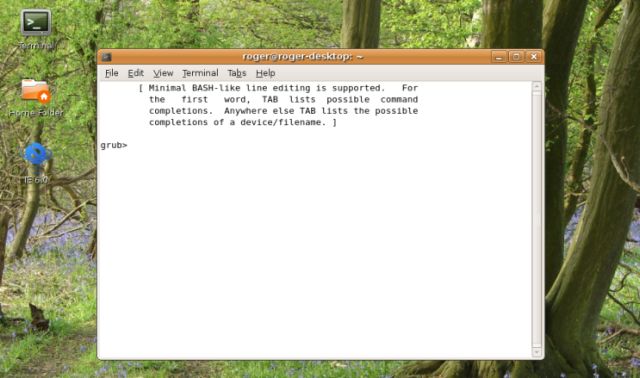
GRUB ბრძანების სტრიტზე ასევე შეგიძლიათ წვდომა. როდესაც GRUB მენიუ იტვირთება, დააჭირეთ C კლავიშს თქვენს კლავიატურაზე.
ახალი ოპერაციული სისტემის დამატება GRUB მენიუში
დავუშვათ, რომ თქვენ წინასწარ გაქვთ დაინსტალირებული ოპერაციული სისტემა Sabayon (Sabayon Linux ადრე ცნობილი როგორც RR4 და RR64 არის Linux ბირთვის დისტრიბუცია, რომელიც წარმოადგენს Gentoo განაწილების ჩანგალს). ინსტალაციის პროცესში, თქვენ გამოტოვებთ GRUB- ის დაყენებას. ეს ნიშნავს, რომ ადრე დაინსტალირებული GRUB- ის კონფიგურაციის ფაილები არ შეცვლილა და არ შეიცავს ინფორმაციას Sabayon- ის შესახებ. საბაიონი ვერ შეძლებს ჩატვირთვას.
შენიშვნა: GRUB მენიუს განყოფილებებში დასახელებულია ოთახები (იქნებ ეს ამ ინსტანციის მახასიათებელია?).
ამრიგად, Sabayon უნდა დავამატოთ GRUB კონფიგურაციის ფაილში.
თუ იცით სად დამონტაჟდა Sabayon, მაშინ მისი დეტალები უნდა დაამატოთ menu.lst.
სათაური Sabayon root (hdX, Y) ჯაჭვის მტვირთველი +1
ამასთან, ამის გაკეთება შესაძლებელია მენიუს რედაქტირების გარეშე ჩატვირთვის დროს. როდესაც დაინსტალირებული GRUB იწყებს ჩატვირთვას, დააჭირეთ C ღილაკს, რომ გამოჩნდეს ბრძანების სტრიქონი. Და მერე:
Grub\u003e root (hdX, Y) grub\u003e chainloader +1
სურვილისამებრ, შეგიძლიათ გამოიყენოთ ბრძანება find, რათა გაარკვიოთ საჭირო მონაცემები.
ეს არის GRUB- ის მთელი მაგია. როგორც ხედავთ, ეს ძალიან, ძალიან მარტივია. მაგრამ იმ ადამიანებისთვის, რომლებსაც არასდროს სმენიათ GRUB– ის შესახებ და მხოლოდ უცნაური ბრძანებების გრძელი ნუსხა აქვთ ნანახი, ეს შეიძლება საშიში იყოს.
ახლა რომ ვიცით საფუძვლები bootstrap და GRUB, ახლა დროა მიიღოთ მეტი ინფორმაცია და მაქსიმალურად გაეცნოთ ტიპიური პრობლემებირომელიც შეიძლება წარმოიშვას.
Რთული გზა
- ფლოპი დისკიდან ან CD– დან (Linux– ის ნებისმიერი ცოცხალი CD უნდა იმუშაოს)
- შედით GRUB ბრძანების ხაზის რეჟიმში.
ყველაფერი ისეა, როგორც ადრე!
Windows არ არის დაინსტალირებული პირველ მყარ დისკზე (Swap)
GRUB- ს არ შეუძლია პირდაპირ დატვირთოს Microsoft- ის ოპერაციული სისტემა. ზოგჯერ თანმიმდევრული ჩატვირთვაც კი შეიძლება არ იმუშაოს, განსაკუთრებით მაშინ, თუ Windows არ არის დაინსტალირებული პირველ მყარ დისკზე. კიდევ ერთხელ უნდა გახსოვდეთ Windows- ის დაყენება ჯერ პირველ მყარ დისკზე და პირველ დანაყოფზე (წესი 3R - პირველი სამი). როგორც ითქვა, მაშინაც კი, თუ Windows ცალკე დრაივზე დაინსტალირებული გაქვთ, პრობლემის მოგვარება შეგიძლიათ შეცვალოთ.
თქვენ უნდა გააკეთოთ ვირტუალური სვოპი მყარ დისკებს შორის. ამრიგად:
Grub\u003e რუკა (hd0) (hd1) grub\u003e რუკა (hd1) (hd0)
ამ ორი ხაზის დამატების შემდეგ, თქვენ უნდა ჩატვირთოთ Windows (ან DOS).
რამდენიმე ოპერაციული სისტემა დამონტაჟებულია ერთ პირველ მყარ დისკზე (დამალვა / ჩვენება)
კიდევ ერთხელ, Windows– ის პრობლემები შეიძლება წარმოიშვას, თუ იმავე მყარ დისკზე განთავსებულია რამდენიმე შემთხვევა, განსაკუთრებით თუ ისინი დაინსტალირებულია პირველადი დანაყოფებზე. მანამდე, როდესაც იყენებდით ჯაჭვის ჩამოტვირთვის ბრძანებას, თქვენ მართეთ Windows boot loader. რომელი ოპერაციული სისტემის მტვირთავი გადასცემს კონტროლს ახლა?
პრობლემა მარტივად მოგვარდება სექციების დამალვით და ჩვენებით. თუ GRUB მალავს დანაყოფს, ის უხილავი იქნება Windows- ისთვის, გაურკვევლობის თავიდან ასაცილებლად. და პირიქით, თუ დანაყოფს ხილულს მისცემთ, Windows გამოავლენს მას და შეძლებს მის ჩატვირთვას.
სახელმძღვანელოდან აღებული მაგალითი აჩვენებს ამ საკითხს.
დავუშვათ, რომ გვაქვს დაინსტალირებული Windows მყარი დისკის პირველ და მეორე დანაყოფებზე. გსურთ Windows- ის პირველი ინსტანციის ჩატვირთვა. შემდეგ თქვენ უნდა აწარმოოთ ბრძანებების შემდეგი თანმიმდევრობა, რომელიც შეასრულებს ყველა საჭირო სამუშაოს.
Grub\u003e unhide (hd0,0) grub\u003e hide (hd0,1) grub\u003e rootnoverify (hd0,0) grub\u003e ჯაჭვის ჩამოტვირთვის +1 grub\u003e მაკააქტიური
თქვენ შეცვალეთ დანაყოფი; GRUB არ მუშაობს
ეს საინტერესო შემთხვევაა. ეს შეიძლება მოხდეს მყარი დისკის პროგრამის (მენეჯმენტის) გამოყენების შემდეგ სექციები მძიმე დისკი, დანაყოფების სურათების აღდგენა და ა.შ.), რომელიც ცვლის დანაყოფთა ცხრილს. ეს ჩვეულებრივ ხდება Windows– ისგან ასეთი ცვლილებების შეტანის დროს. Linux არ მიიღებს ინფორმაციას ამ ცვლილებების შესახებ, რადგან Windows არ აქცევს ყურადღებას სხვა რამეს, გარდა Microsoft- ის პროდუქტებისა ამ მოწყობილობაზე. ამიტომ GRUB არ იმუშავებს.
სავარაუდოდ, ფაილური სისტემა დაზიანებულია და მისი აღდგენა საჭიროა ამ პრობლემის მოსაგვარებლად.
ატვირთეთ პირდაპირი CD– დან და გაუშვით შემდეგი ბრძანებები (თუ ჩავთვლით, რომ იცით, სად მდებარეობს Linux დანაყოფები).
შეამოწმეთ ფაილური სისტემა:
$ fsck.ext2 / dev / hdXY
შეცვალეთ X და Y თქვენი მყარი დისკის ასოთი და იმ დანაყოფის ნომრით, რომლის შემოწმებაც გსურთ (hda2, hdb3 და ა.შ.).
შეცვალეთ ფაილური სისტემის ტიპი: ფაილების სისტემა ext2 / 3.
$ tune2fs -j / dev / hdXY
ახლა დააინსტალირეთ ძირეული ფაილური სისტემა / mnt / sysimage– ზე და გაუშვით grub:
$ mount -t ext2 / dev / hdXY / mnt / sysimage ან $ mount -t ext2 / dev / hdXY / mnt / sysimage $ cd / mnt / sysimage / sbin $ grub
ისევ ნაცნობ გარემოში დაბრუნდი.
დამატებითი ინფორმაციისთვის Linux ბრძანებების შესახებ, როგორიცაა fsck.ext2, tune2fs და სხვები, იხილეთ სახელმძღვანელოს გვერდები Linux მიმოხილვებში.
დასასრულს, ზოგიერთ რთულ კითხვას უპასუხეს უბუნტუში
იგი მზადდება "ცოცხალი" სისტემისგან (მაგალითად, Knoppix– ში), რადგან სამუშაო ჩატვირთვის გარეშე შეუძლებელია თქვენს დისკზე დაინსტალირებული Linux განაწილების გაშვება.
ძირითადი ინფორმაცია ჩატვირთვის სექტორის შესახებ
სანამ მე გეტყვით როგორ მუშაობს ინსტალაცია, საჭიროა სწრაფად გაეცნოთ BIOS- ს და MS DOS- ს. (ერთი ან მეტი) ჩატვირთვის სექტორების ინტერპრეტაცია ხდება იმ პრინციპის შესაბამისად, რომელიც ათზე მეტი წლის წინ გამოჩნდა. ქვემოთ მოცემულია, რომ თქვენ იცით რამდენიმე ტიპის დანაყოფების არსებობის შესახებ.
დისკის ძირითადი ჩანაწერი (MBR). ეს არის მყარი დისკის პირველი სექტორი. მისი ზომა 512 ბაიტია და, როგორც წესი, შეიცავს მცირე პროგრამას (არაუმეტეს 446 ბაიტი). ამას მოსდევს დისკის დანაყოფის ცხრილი ოთხი ძირითადი დანაყოფისთვის (64 ბაიტი) და ციფრული ხელმოწერა (2 ბაიტი).
დანაყოფის ჩატვირთვის სექტორი.
ასეთი სექტორი არსებობს არა მხოლოდ MBR- ში, არამედ ყველა დანაყოფში და სინამდვილეში მას შეუძლია 16-მდე სექტორების მძიმე დისკი (8192 ბაიტი). უმეტეს ფაილურ სისტემებში, დანაყოფის ჩატვირთვის სექტორი არ გამოიყენება, ანუ მონაცემები თავად იწყება მხოლოდ შემდეგი სექტორებით. მაგრამ არსებობს გამონაკლისებიც. მაგალითად, XFS ფაილური სისტემა იყენებს ყველა სექტორს. თუ ჩატვირთვის სექტორის ინფორმაცია XFS დანაყოფზე წაიშალა, ფაილური სისტემა განადგურდება!დაიწყე კომპიუტერი.
გაშვებისას, BIOS კითხულობს MBR ჩანაწერს პირველი მყარი დისკისთვის, ატვირთავს მას ოპერატიული მეხსიერება და ამოწმებს, შეიცავს თუ არა ბოლო ორი ბაიტი 55 AA hexadecimal კოდს. ეს კოდები გამოიყენება დატვირთული მედიის დასადგენად. თუ კოდები ემთხვევა, მაშინ მინიპროგრამი ხორციელდება ჩატვირთვის სექტორიდან. კომპიუტერზე, რომელიც მუშაობს MS DOS ან Windows (არა Linux), ასეთი პროგრამა "სწავლობს", სისტემის რომელი დანაყოფი აღინიშნება როგორც აქტიური (როგორც წესი, პირველი დანაყოფი). შემდეგ ეს პროგრამა ატვირთავს სხვა პროგრამას - აქტიური დანაყოფის ჩატვირთვის სექტორიდან - და ასრულებს მას. და უკვე ამ პროგრამაზეა პასუხისმგებელი ვინდოუსის გაშვება ან MS DOS.თუ თქვენს კომპიუტერს რამდენიმე აქვს მყარი დისკები, შესაძლებელია კონფიგურაცია BIOS– ში, რომლის მიხედვითაც მყარ დისკებს ითხოვენ ჩატვირთვისას. ამრიგად, თანამედროვე კომპიუტერებში სისტემას შეუძლია ჩატვირთოს გარე დისკი ან USB ჯოხი. BIOS– ის კონფიგურაცია ასევე შეიძლება CD ან DVD– დან ჩატვირთვისთვის.
არსებობს რამდენიმე სტრატეგია, რომელიც დაგეხმარებათ Windows და Linux- ის მშვიდობიანი თანაარსებობის უზრუნველსაყოფად.
ყველაზე გავრცელებული გზაა Linux bootloader- ის დაინსტალირება MBR- ში და აირჩიოს რომელი სისტემა უნდა დაიწყოს - Windows თუ Linux.
თუ თქვენს კომპიუტერს უკვე აქვს თანამედროვე ვინდოუსის ვერსია (უფრო ახალი 9x / ME), შეიძლება მორგებულია windows bootloader ისე რომ ეშვება. უპირატესობა ის არის, რომ MBR– ს შეხებაც კი არ სჭირდება. მინუსი ის არის, რომ ინსტალაციის პროცესი შედარებით რთულია. WUBI– ს გარდა, მე არ ვიცი Linux– ის დისტრიბუციის შესახებ, რომელსაც ამგვარი ოპერაციის შესრულება შეეძლო. ხელით მუშაობა ყოველთვის საჭიროა.
მესამე ვარიანტი არის პირველადი დანაყოფის ჩატვირთვის სექტორში ინსტალაცია და ამ დანაყოფის აღნიშვნა, როგორც აქტიური. ამ ვარიანტის გამოყენებისას, იგივე მნიშვნელოვანი უპირატესობაა, როგორც წინა შემთხვევაში: MBR– ს შეხება არ გჭირდებათ. მინუსი ის არის, რომ მეთოდი მუშაობს მხოლოდ პირველადი დანაყოფებით (არა ლოგიკური) და მხოლოდ იმ ფაილური სისტემებით, რომლებიც არ ეხებიან თქვენი დანაყოფის ჩატვირთვის სექტორს. რადგან ეს შეზღუდვები არსებობს, ამ ვარიანტს აღარ განვიხილავთ.
MBR სარეზერვო ასლის შექმნა
ფესვი # cp / usr / lib / grub
შემდეგ გაუშვით და შეასრულეთ მასში შემდეგი პარამეტრების დაყენება. (Hdl, 12) ნაცვლად, თქვენს მყარ დისკზე უნდა მიუთითოთ დანაყოფის მოწყობილობის სახელი, სადაც მდებარეობს / boot დირექტორია. გთხოვთ გაითვალისწინოთ - ხშირად / boot დირექტორია არის საკუთარი დანაყოფი და არა სისტემური! ცვლადი (hdO) აღნიშნავს იმ ადგილს, სადაც
თუ ირიბად დაიწყო Windows bootloader.
თუ იგი გაშვებულია არაპირდაპირი გზით, Linux bootloader– ის საშუალებით (მაგალითად), რომელიც უკვე MBR– შია და მას არ გსურთ შეხებით. ეს ვარიანტი შესაძლებელია პირველ რიგში იმ შემთხვევებში, როდესაც თქვენ აპირებთ პარალელურად გამოიყენოთ მრავალი Linux ინსტანცია.
დაინსტალირებულია ძირითადი დანაყოფის ჩატვირთვის სექტორში, და თქვენ აღნიშნეთ ეს დანაყოფი, როგორც "აქტიური" fdisk ბრძანებით (გასაღები, ჩამტვირთავი დროშის ბრძანების გადართვა). ამ შემთხვევაში, MBR- ში მყოფი პროგრამა ითვალისწინებს აქტიური დანაყოფის ჩატვირთვის სექტორს. ეს მეთოდი არ მუშაობს ლოგიკური დანაყოფებისთვის, აგრეთვე იმ შემთხვევებში, როდესაც GRUB ან სხვა ჩატვირთვის მტვირთავი უკვე დამონტაჟებულია MBR- ში.
როგორც წესი, ეს ინსტალაცია იყენებს Linux სისტემის დანაყოფს. სხვა სიტყვებით რომ ვთქვათ, თუ თქვენ დააინსტალირეთ Linux / dev / sda7– ზე და გსურთ GRUB– ის დაყენება იმავე დანაყოფის ჩატვირთვის სექტორზე, გაუშვით ქვემოთ მოცემული ბრძანებები. ერთადერთი განსხვავება MBR– ში ინსტალაციასთან შედარებით არის ის, რომ დაყენებისას მიუთითებთ არა (hdO), არამედ სასურველ დანაყოფს.
root # grub grub\u003e root (hd1,12) grub\u003e setup (hd0,6) (ინსტალაცია boot sektor / dev / sda7) grub\u003e quit
ყურადღება
ზოგიერთ ფაილურ სისტემაში, დანაყოფის ჩატვირთვის სექტორი არ შეიძლება გამოყენებულ იქნას ჩატვირთვის მტვირთავის ან სხვა პროგრამების მიერ. ასეთ სისტემებში შედის XFS. GRUB- ის ინსტალაცია XFS დანაყოფის ჩატვირთვის სექტორში გაანადგურებს ფაილურ სისტემას! ამ მიზეზით, ასეთი სისტემები არ იყენებს ჩატვირთვის სექტორის ინსტალაციას.ინსტალაცია USB სტიკზე
თანამედროვე კომპიუტერების BIOS ჩვეულებრივ უზრუნველყოფს სისტემის ჩატვირთვას USB საშუალებებიდან. პრინციპში, GRUB– ის დაყენება საკმაოდ შესაძლებელია
ფლეშ დრაივის ჩატვირთვის სექტორში და ატვირთეთ მისგან ვინდოუსის გამოყენებით, Linux და ა.შ. თეორიულად, ყველაფერი მარტივია, მაგრამ პრაქტიკაში პრობლემები ხშირად ჩნდება. პრობლემების ორი ძირითადი მიზეზი არსებობს.
დედაპლატმა სწორად უნდა აღიაროს USB მედია უკვე ჩატვირთვისას და იმუშაოს მასთან, როგორც ჩატვირთვის საშუალება. გთხოვთ გაითვალისწინოთ, რომ USB ფლეშ დრაივი შეიძლება დაფორმატდეს ორი გზით: როგორც "სუპერფლოპია" ან მყარი დისკი. რომელი ვარიანტი იქნება გამოყენებული, დამოკიდებულია BIOS– ზე.
ასევე გაითვალისწინეთ, რომ უნდა გააქტიუროთ uSB მხარდაჭერა BIOS- ში (ჩვეულებრივ ამისათვის არსებობს სპეციალური BIOS პარამეტრი). Linux- ისგან განსხვავებით, GRUB– ს შეუძლია მხოლოდ USB მედიაზე წვდომა BIOS– ის საშუალებით! თუ BIOS აღიარებს USB– ს საშუალებას, როგორც ჩამტვირთავი დისკი, ეს (ყოველ შემთხვევაში, BIOS– ის ზოგიერთ ვერსიაში) შეცვლის მიმდევრობას, რომლითაც GRUB „ნახავს“ მედიას მონაცემებით. .. ახლა პირველი დისკი (hdO) ჩაითვლება USB გამყარებაში, ჩამონტაჟებული მყარი დისკები მოითხოვება (hdl), (hd2) და ა.შ. საჭიროების შემთხვევაში შეცვალეთ / ჩატვირთვის / grub / მოწყობილობები. შესაბამისად GRAP- ის ინსტალაცია .
ოპტიმალური სტრატეგია არის ჯერ სცადოთ GRUB- ის დაყენება ჯოხზე. როდესაც Linux მუშაობს, GRUB ამოიცნობს ფლეშ დრაივს სახელად (hdn + 1), სადაც n არის ბოლო შინაგანი მძიმე დისკი თუ თქვენი Linux სისტემა, ისევე როგორც წინა მაგალითებში, მდებარეობს / dev / sdb13 და კომპიუტერს აქვს ორი შიდა დისკი, ფლეშ დრაივი დაირქმევა (hd2). GRUB– ის Flash Drive– ის MBR– ზე ინსტალაციისთვის გამოიყენეთ შემდეგი ბრძანებები:
root # grub grub\u003e root (hd1,12) grub\u003e setup (hd2) (ინსტალაცია MBR USB სტიკზე) grub\u003e გასვლა
იდეალურ შემთხვევაში, გადატვირთვის შემდეგ, კომპიუტერი დაფიქსირებს GRUB– ს MBR– ში ფლეშ დრაივზე და, როგორც მოსალოდნელი იყო, ჩატვირთავს მენიუში მითითებულ ოპერაციულ სისტემებს. თუ ოპერაციული სისტემების გაშვებისას სირთულეები შეგექმნათ, გადადით GRUB მენიუდან ინტერაქტიულ რეჟიმში C ღილაკის დაჭერით, შემდეგ კი კატის ბრძანებით და ჩანართის გასაღებით, გაარკვიეთ რა სახელები აქვს GRUB მყარ დისკებს. Esc- ის დაჭერით მენიუში დაბრუნდებით, სადაც შეგიძლიათ გამოიყენოთ E ღილაკი, რომ შეცვალოთ ჩატვირთვის ბრძანებები და ისევ სცადოთ.
Linux- ის ინსტალაცია ჩართულია მყარი დისკებიდაკავშირებულია USB– ით. აქამდე ითვლებოდა, რომ USB ჩამწერი გამოიყენებოდა მხოლოდ ჩამოტვირთვის დასაწყებად. მაგრამ სიტუაცია გართულებულია, თუ Linux თავად არის დიდ ფლეშკაზე ან USB- ზე ჩართულ გარე მყარ დისკზე. დისტრიბუციების უმეტესობას ადვილად შეუძლია დააინსტალიროს USB სტიკი, მაგრამ პრობლემები შეიძლება წარმოიშვას გაშვებისთანავე. გადასალახი სამი მთავარი დაბრკოლებაა. GRUB - როგორც ზემოთ აღვნიშნეთ, პრობლემები შეიძლება წარმოიშვას GRUB– ის USB სტიკზე დაყენებისას. შეგიძლიათ სცადოთ, თუ ამ სახის დაყენება მუშაობს. ექსპერიმენტირება BIOS– ის პარამეტრებთან და დისკის დასახელება, როგორც საჭიროა, და სცადეთ ხელით დააყენოთ ეს თვისებები menu.lst ფაილში.
USB მოდულები ბირთვისთვის - ბირთვს უნდა ჰქონდეს "დისკი" წვდომის დროს USB დრაივზე. ამ სამუშაოსთვის, Initrd ფაილი უნდა შეიცავდეს ყველა საჭირო USB მოდულს. ძირითადი ინფორმაცია, თუ როგორ იქმნება initrd ფაილები და როგორ იქმნება, მოცემულია შემდეგ განყოფილებაში.
მოწყობილობების სახელები - დამოკიდებულია იმაზე, თუ როგორ იტვირთება კომპიუტერი - გარე მყარი დისკების (USB) ჩართვით ან მის გარეშე, - მყარი დისკების სახელების შეცვლა შეიძლება (/ dev / sda to / dev / sdb). ამიტომ, სასურველია გამოიყენოთ ფაილი / etc / fstab და menu.lst– ში ბირთვის ხაზში ძირეული პარამეტრების დაყენებისას და არა მოწყობილობის სახელები, UUID ანომერი. თუ თქვენ მუშაობთ, შემდეგ menu.lst- ში uuid- ის გამოყენებით, ასევე შეგიძლიათ შეარჩიოთ სექცია, რომელშიც იქნება ბირთვი და Initrd ფაილი.
თანამედროვეთან მუშაობისას დედა დაფებიჩვეულებრივ, შეგიძლიათ გამოიყენოთ Linux უშუალოდ USB სტეკზე დაყენებული, უპრობლემოდ. ამასთან, იმისათვის, რომ ყველაფერმა იმუშაოს, ზოგჯერ გიწევს შრომა და დროის დახარჯვა. თუ თქვენ ახლახანს დაიწყებთ Linux- ს, მე არ გირჩევთ გამოიყენოთ ეს ვარიანტი.
ასევე წაიკითხეთ:
Boot Loader- ის ინსტალაცია Red Hat Enterprise Linux AS სისტემის გასაშვებად, სპეციალური გარეშე ჩატვირთვის დისკი, თქვენ უნდა დააყენოთ bootloader. შეგიძლიათ აირჩიოთ GRUB (ინსტალაცია ნაგულისხმევად) და LILO. GRUB არის ჩამტვირთავი პროგრამა, რომელსაც შეუძლია თქვენს კომპიუტერში ჩატვირთოს Red Hat Enterprise Linux AS. მას ასევე შეუძლია ჩატვირთოს სხვა ოპერაციული სისტემები, როგორიცაა Windows 9 x. ამ ეკრანზე გადაწყვეტთ, როგორ დააყენოთ ჩატვირთვის მტვირთავი და რომელი (GRUB ან LILO). აირჩიეთ bootloader, რომელსაც დაინსტალირებთ. თუ LILO- ს გამოყენებას აირჩევთ, დარწმუნდით, რომ აირჩიეთ და არა GRUB.
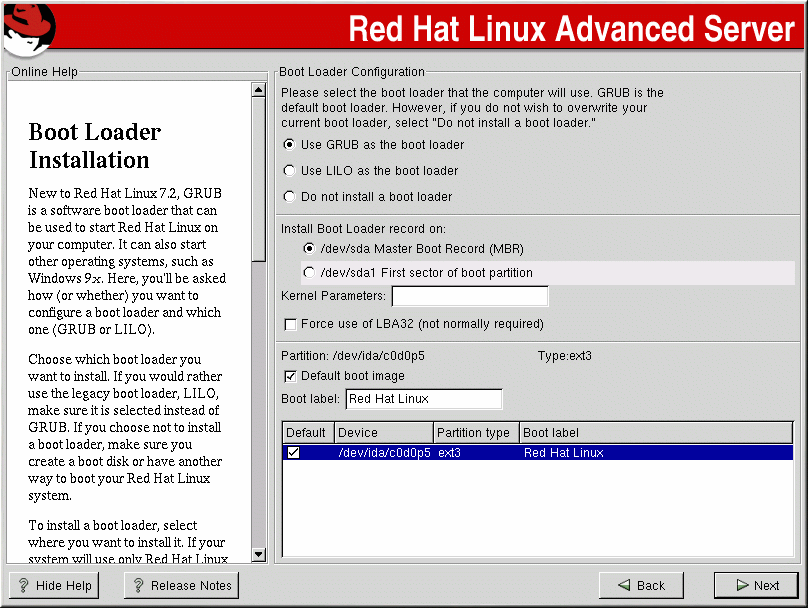 სურათი 3-9. ჩატვირთვის ინსტალაცია
სურათი 3-9. ჩატვირთვის ინსტალაცია
თუ ჩამტვირთავი ინსტალაციის არჩევა გსურთ (GRUB ან LILO), უნდა განსაზღვროთ, სად დაინსტალირდება. Bootloader შეგიძლიათ დააინსტალიროთ ერთ-ერთ ორ ადგილას:
მთავარი ჩატვირთვის ჩანაწერი (საძიებო სისტემის ძირითადი ჩანაწერი (MBR)) ეს არის ჩატვირთვისთვის რეკომენდებული ადგილმდებარეობა, თუ MBR– ში უკვე არ არის დაინსტალირებული სხვა ოპერაციული სისტემის ჩატვირტვილი პროგრამა, როგორიცაა სისტემის მეთაური ან OS / 2 "Boot Manager. MBR არის სპეციალური არე დისკი, რომელიც ავტომატურად იტვირთება BIOS- ით თქვენს კომპიუტერში და პირველ რიგში საშუალებას აძლევს მას ჩატვირთვის პროცესის კონტროლი. MBR- ში ჩატვირთვის ჩამტვირთავი ინსტალაციისას, კომპიუტერის ჩართვისთანავე, GRUB (ან LILO) მოგთხოვთ ჩატვირთვას. შემდეგ შეგიძლიათ ჩატვირთოთ Red Hat Enterprise Linux AS ან ნებისმიერი სხვა ოპერაციული სისტემა, რომელიც კონფიგურირებულია თქვენი ძირეული დანაყოფის პირველ სექტორში (root). გირჩევთ, თუ უკვე იყენებთ სხვა ჩატვირთვის მტვირთავს (მაგ. OS / 2 "Boot Manager). ამ შემთხვევაში, ეს bootloader პირველ რიგში აიღებს კონტროლს. ამის შემდეგ შეგიძლიათ ჩატვირთვის ჩატვირთვის კონფიგურაცია აწარმოოთ GRUB (ან LILO), რაც თავის მხრივ აყენებს Red Hat Enterprise Linux AS- ს.
აირჩიეთ ჩამტვირთავი: GRUB ან LILO, რომელიც დაინსტალირდება თქვენს სისტემაში. თუ თქვენ მხოლოდ Red Hat Enterprise Linux AS- ს იყენებთ, დააინსტალირეთ ჩამტვირთავი MBR- ში. თუ გსურთ დაამატოთ ნაგულისხმევი პარამეტრები GRUB ან LILO ჩატვირთვის ბრძანებაში, შეიყვანეთ ისინი ყუთში ბირთვის პარამეტრები... ყველა მითითებული პარამეტრები გადაეცემა Linux ბირთვს ყველა ჩატვირთვისას. - ეს პარამეტრი საშუალებას გაძლევთ გადალახოთ 1024 ცილინდრის ლიმიტი / boot დანაყოფისთვის. თუ თქვენი სისტემა მხარს უჭერს LBA32 გაფართოებას, რაც საშუალებას გაძლევთ სისტემის ჩატვირთვა 1024 ცილინდრის მიღმა, შეგიძლიათ გადააადგილოთ / ჩატვირთვის დანაყოფი ამ საზღვარს მიღმა. თუ ამ ეტაპზე ინსტალატორს არ აქვს გამოვლენილი მხარდაჭერა BIOS- ში, დააყენეთ ვარიანტი LBA32 იძულებითი გამოყენება (ჩვეულებრივ არ არის საჭირო)ცხრილი გთავაზობთ ყველა დანაყოფების ჩამონათვალს, სხვა ოპერაციული სისტემების დანაყოფების ჩათვლით. განყოფილება, რომელიც შეიცავს Red Hat Enterprise Linux AS root ფაილის სისტემას ამ სფეროში ჩატვირთვის ეტიკეტი დანიშნულია როგორც Red Hat Linux. სხვა სექციებს შეიძლება ჰქონდეს წარწერები. თუ გადაწყვეტთ დაამატოთ იარლიყები სხვა სექციებისთვის (ან შეცვალოთ არსებული), დააჭირეთ განყოფილებას მონიშნეთ. მონაკვეთის მონიშვნის შემდეგ, თქვენ შეგიძლიათ შეცვალოთ იარლიყი ყუთში სახელის რედაქტირებით ჩატვირთვის ეტიკეტი.
Აღდგენის რეჟიმი
თუ სამაშველო რეჟიმის გამოყენება გჭირდებათ, ამის გაკეთება შეგიძლიათ შემდეგი მეთოდით: CD– დან ჩატვირთვა, ჩატვირთვისას შეიტანეთ Linux– ის სამაშველო პროგრამა. თქვენს მიერ შექმნილი ქსელის ჩატვირთვის დისკიდან ჩატვირთვისთანავე, შეიყვანეთ Linux- ის სამაშველო ჩატვირთვისას: სწრაფი. ამის შემდეგ მოგთხოვთ ქსელისგან ჩამოტვირთოთ აღდგენითი დისკის სურათი. თქვენს მიერ შექმნილი ჩამტვირთავი დისკიდან ჩატვირთვისთანავე, შეიყვანეთ linux სამაშველო ჩატვირთვისას: სწრაფი. ამის შემდეგ შეგიძლიათ აირჩიოთ ინსტალაციის მეთოდი და ინსტალაციის ჩამოტვირთვას სწორი გზა. პერ დამატებითი ინფორმაცია აღდგენის რეჟიმის შესახებ, იხილეთ ოფიციალური Red Hat Linux პერსონალიზაციის სახელმძღვანელო.სისტემის ალტერნატიული მტვირთავები
თუ არ გსურთ გამოიყენოთ GRUB ან LILO თქვენი Red Hat Enterprise Linux AS სისტემის ჩატვირთვისთვის, თქვენ გაქვთ შემდეგი პარამეტრები:დისკის ჩატვირთვა შეგიძლიათ გამოიყენოთ ინსტალატორის მიერ თქვენთვის შექმნილი დისკი (თუ ეს შესრულებულია). LOADLIN Linux– ის ჩატვირთვა შეგიძლიათ MS-DOS– დან. სამწუხაროდ, ამისათვის საჭიროა Linux- ის ბირთვის ასლის ასლი (და ორიგინალი RAM დისკის ასლი, თუ იყენებთ SCSI ადაპტერს), რომ იყოს MS-DOS დანაყოფი. ამის გაკეთება მხოლოდ ერთი გზაა: აწარმოეთ თქვენი Red Hat Enterprise Linux AS სისტემა სხვაგვარად (მაგალითად, LILO ან ფლოპი დისკის გამოყენებით), შემდეგ დააკოპირეთ ბირთვი MS-DOS დანაყოფში. LOADLIN შეგიძლიათ მიიღოთ ftp://metalab.unc.edu/pub/Linux/system/boot/dualboot/ ან შესაბამისი სარკეებიდან. SYSLINUX SYSLINUX არის MS-DOS პროგრამა, რომელიც ძალიან ჰგავს LOADLIN- ს. მისი მიღება შესაძლებელია ftp://metalab.unc.edu/pub/Linux/system/boot/loaders/ და შესაბამისი სარკეებიდან. ზოგიერთი კომერციული ჩამტვირთავი შეგიძლიათ Linux- ის ჩატვირთვა კომერციული ჩატვირთვის მტვირთავების გამოყენებით. მაგალითად, სისტემის მეთაურს და Partition Magic- ს შეუძლია Linux- ის ჩატვირთვა (ამისათვის საჭიროა GRUB ან LILO ინსტალაცია Linux ძირ დანაყოფზე).




